Als uw HP-printer zich misdraagt en de afdruk uitsmeert, kunt u het hulpprogramma voor het reinigen van de printkoppen gebruiken om het probleem op te lossen. Hoogstwaarschijnlijk zijn de spuitmondjes van de printer verstopt geraakt met inkt. Ter herinnering: de printkop is het onderdeel waarin de inktpatronen. De printkopreiniger dwingt inkt door de spuitmondjes in een poging deze te ontstoppen. Laten we eens kijken hoe u de tool op uw HP-printer kunt gebruiken.
Hoe maak ik mijn printer zelf schoon?
Start het hulpprogramma voor het reinigen van printkoppen
- Plaats een A4-papier in de invoerlade.
- Houd vervolgens de knop van uw printer. ingedrukt Stroom knop.
- druk de Annuleren twee keer op de knop.
- Druk vervolgens op de Hervat knop.
- Laat de aan/uit-knop los en wacht tot het gereedschap zijn werk heeft gedaan.
Gebruik de HP-software
Het HP Solution Center is een hulpprogramma dat bij uw HP-printer wordt geleverd. Als u een nieuwer printermodel gebruikt, installeer dan de HP Smart-app om uw printerinstellingen aan te passen.
- Start de Controlepaneel.
- Ga naar Hardware.
- Selecteer Apparaten en printers.
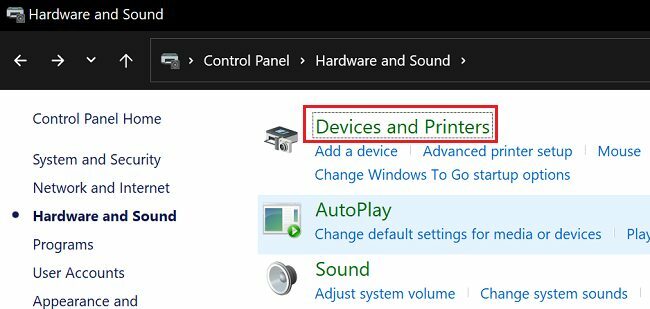
- Klik vervolgens met de rechtermuisknop op uw printer en selecteer Eigendommen.
- Klik op de Onderhoud tabblad.
- Selecteer Printerservices.
- Klik dan op Printkoppen reinigen.
Voor sommige HP printers is deze optie beschikbaar onder Printerinstellingen. Ga naar Printerinstellingenen selecteer vervolgens Hulpmiddelen voor afdrukkwaliteit.
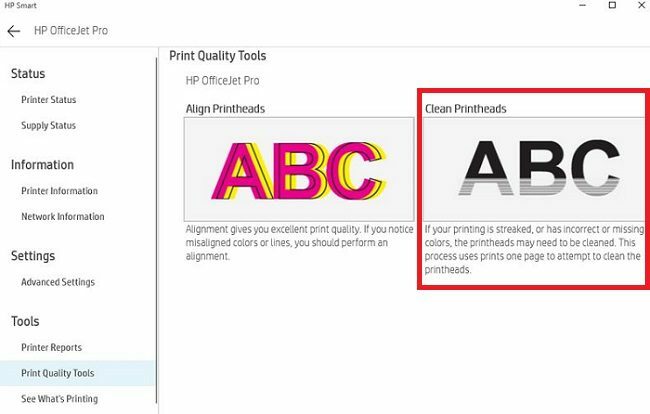
Hoe lang duurt het voordat de HP-printer zichzelf reinigt?
Afhankelijk van uw HP-printermodel, zou u een lampje moeten zien knipperen terwijl het apparaat de printkoppen reinigt. Het hele proces duurt tussen de dertig seconden en een minuut om te voltooien.
Als uw afdrukproblemen aanhouden, gaat u naar de volgende stap.
Haal de printkop eruit en reinig deze met de hand
Soms kan het hulpprogramma voor het reinigen van de printkoppen het probleem niet oplossen. Opgedroogde inkt kan soms zeer moeilijk te verwijderen zijn. Als het probleem zich blijft voordoen, verwijdert u de printkop en probeert u deze met de hand schoon te maken. Begin met het reinigen van de contactpunten van de inktcartridges met een zachte, pluisvrije doek. Gebruik een schoon wattenstaafje om inktresten op te nemen. Reinig vervolgens de printkop zelf met een pluisvrije doek.
Als u dit niet prettig vindt, vraag dan een professional om de printkop voor u te reinigen. Als het probleem aanhoudt, vervangt u uw printkop door een nieuwe. Als u een defecte printkop gebruikt, kan uw printer kapot gaan.
Conclusie
Als uw HP-printer vegen op de afdruk heeft of niet alle regels kan afdrukken, voert u het hulpprogramma voor het reinigen van de printkoppen uit om verstopte inkt uit de printersproeiers te verwijderen. Als het probleem zich blijft voordoen, verwijdert u de printkop en reinigt u deze met de hand. Is het u gelukt om uw afdrukproblemen op te lossen na het reinigen van de printkop? Laat het ons weten in de reacties hieronder.